
Is cinnte go bhfuil tú ag tabhairt aghaidh ar an bhfíric go bhfuil nuair a dhéanann tú iarracht comhad a scriosadh, a leag tú béim ar fhuinneog le cineál comhaid ar oscailt i gclár eile "nó" teip ar rochtain ". Má tá, ansin tá a fhios agat conas a chuireann sé isteach air agus cuireann sé isteach ar an obair.
Is féidir leat fáil réidh le fadhbanna den sórt sin má úsáideann tú Lok Hunter - clár a ligeann duit míreanna neamhshaothraithe a bhaint as ríomhaire. Léigh ar aghaidh chun foghlaim conas é a dhéanamh.
Ar dtús ní mór duit an t-iarratas a íoslódáil féin agus é a shuiteáil.
Suiteáil
Íoslódáil an comhad suiteála agus rith é. Brúigh an cnaipe "Next", roghnaigh áit le suiteáil agus fanacht leis an bpróiseas.
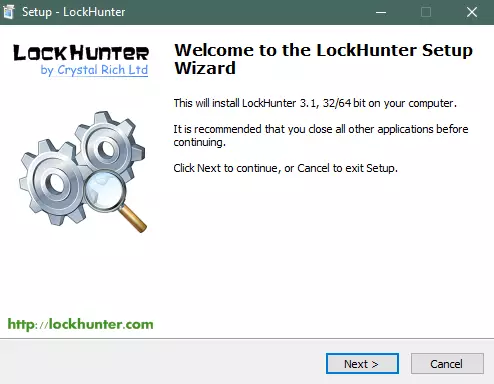
Rith an t-iarratas suiteáilte.
Conas fillteáin agus comhaid a scriosadh nach scriosadh ag baint úsáide as lockhunter
Breathnaíonn an príomhfhuinneog Lok Hunter mar seo.
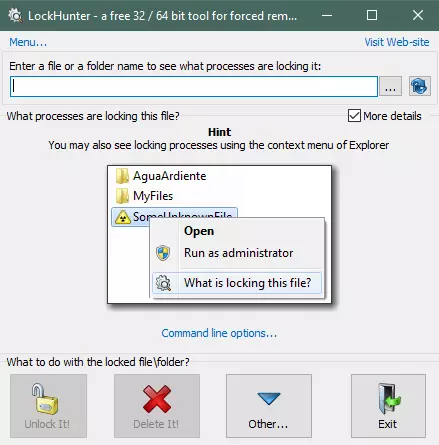
Cliceáil ar an gcnaipe os comhair na páirce chun ainm an ruda a chur isteach. Roghnaigh cad is gá duit a scriosadh go díreach.
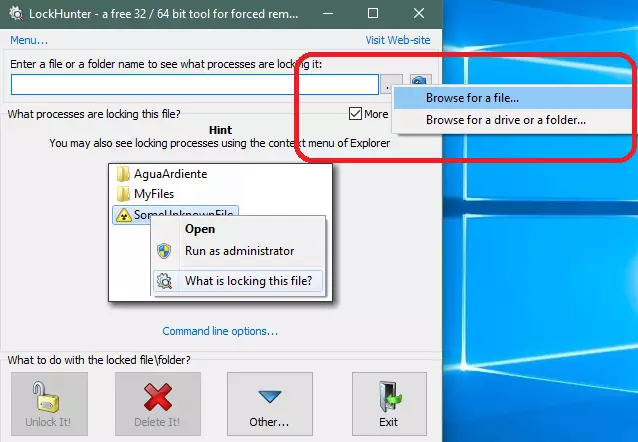
Ina dhiaidh sin, roghnaigh an comhad ar an ríomhaire.
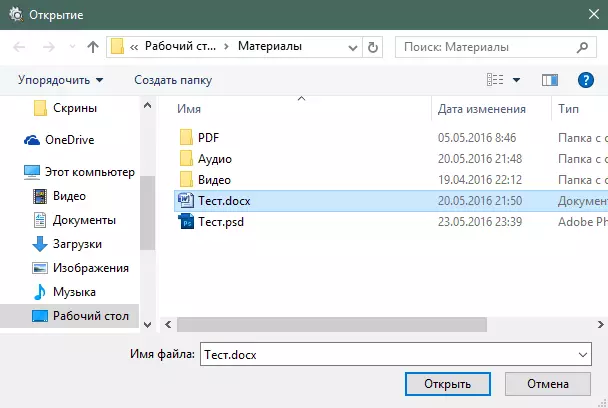
Má tá an mhír blocáilte, taispeánfaidh an clár nach bhfuil sé chun fáil réidh leis. Le scriosadh, cliceáil ar an gcnaipe "Scrios é!".
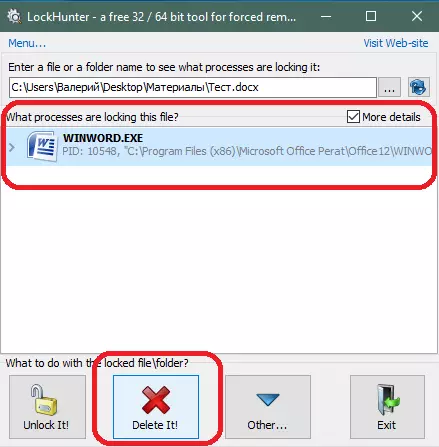
Taispeánfaidh an t-iarratas rabhadh gur féidir gach athrú comhaid neamhábháilte a bheith caillte tar éis é a bhaint. Deimhnigh do ghníomh.

Aistreofar an ghné go dtí an ciseán. Taispeánfaidh an clár teachtaireacht bhaint rathúil.
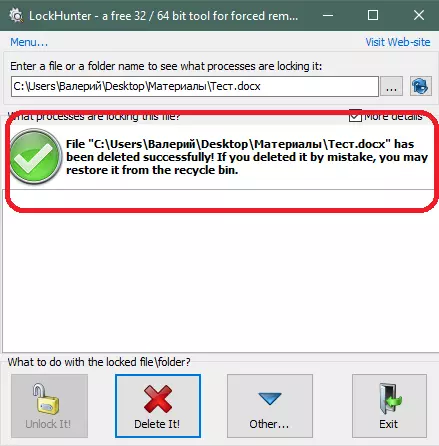
Tá bealach eile ann chun iarratas a úsáid Hunter Lok. Chun é seo a dhéanamh, cliceáil ar an eochair cheart ar feadh an chomhad féin nó fillteán agus roghnaigh "Cad é an comhad seo a ghlasáil?"
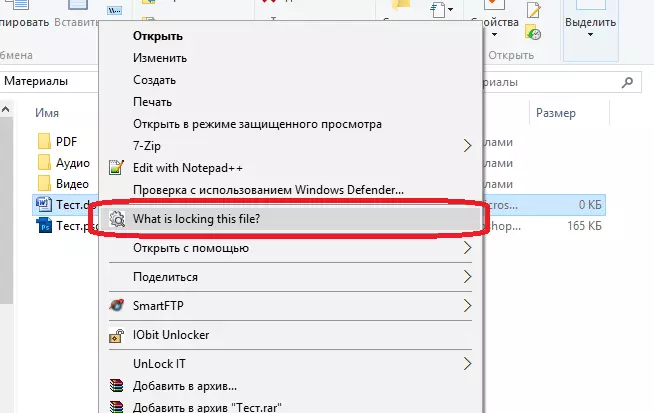
Osclaíonn an eilimint a roghnaíonn tú i LockHunter mar atá sa chéad chás. Ansin, déan na céimeanna céanna leis an gcéad leagan.
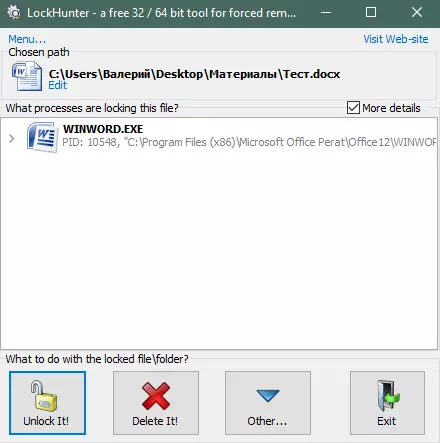
Léigh freisin: Cláir chun comhaid neamh-oiriúnaithe a bhaint
Ligeann Lockhunter duit comhaid neamhbheartaithe a scriosadh in Windows 7, 8 agus 10. Leaganacha Windows níos sine tacaíocht freisin.
Anois is féidir leat dul i ngleic go héasca le comhaid agus le fillteáin gansasaithe.
